Hướng dẫn tách nền ảnh trên iPhone không cần cài ứng dụng
Tách nền ra khỏi ảnh là một trong những công việc rất phức tạp và tốn nhiều thời gian đặc biệt là với các tấm ảnh có nhiều chi tiết phức tạp. Tuy nhiên hiện nay việc này đã trở nên dễ dàng hơn với các công cụ xóa nền ảnh ngay trên điện thoại của mình. Đặc biệt hiện tại, người sử dụng iPhone nhanh chóng, dễ dàng tách nền ra khỏi ảnh mà không cần phải cài đặt bất kỳ ứng dụng chỉnh sửa ảnh nào.
Để có thể thực hiện được điều này thì chúng ta sẽ thêm, sử dụng phím tắt Background Remover trên iPhone. Hôm nay, Eballsviet.com sẽ giới thiệu bài viết hướng dẫn tách nền ảnh trên iPhone không cần cài ứng dụng, mời các bạn cùng tham khảo.
Hướng dẫn xóa nền ảnh trên iPhone không cần cài ứng dụng
Bước 1: Đầu tiên, chúng ta sẽ mở phía tắt Background Remover, bằng cách nhấn vào đường link của phía tắt dưới đây:
https://www.icloud.com/shortcuts/a96095c395174c02a71c005ce1848253Bước 2: Lúc này, ở phần thông tin của phím tắt Background Remover trên ứng dụng Shortcuts của iPhone, vuốt màn hình xuống phía dưới rồi chạm vào nút Thêm phím tắt không tin cậy.
Bước 3: Sau khi đã thêm phím tắt vào điện thoại thành công, hãy ấn vào biểu tượng của phím tắt Background Remover.
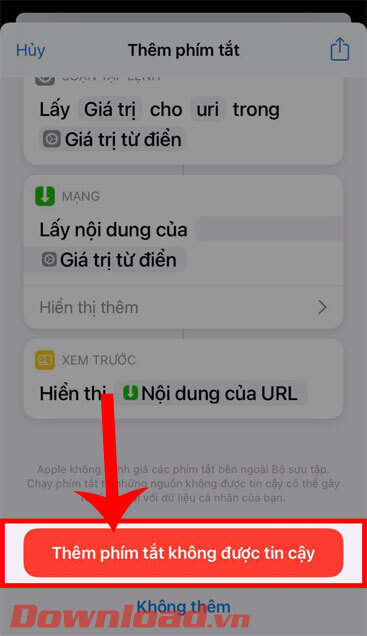
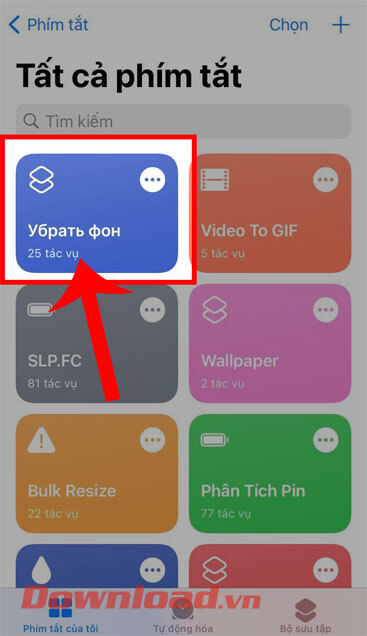
Bước 4: Phía trên màn hình khi này sẽ hiển thị cửa sổ thông báo “Muốn truy cập ảnh của bạn”, nhấn vào nút OK.
Bước 5: Tiếp theo, chọn một bức ảnh bất kỳ trên điện thoại của mình mà bạn muốn tách nền.
Bước 6: Chờ đợi trong một lát để hoàn tất quá trình xóa nền hình ảnh trên iPhone.
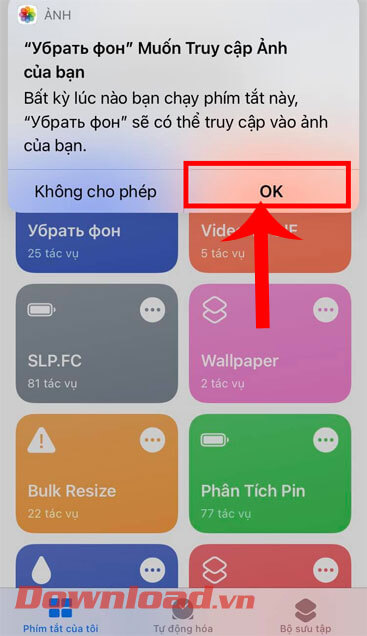
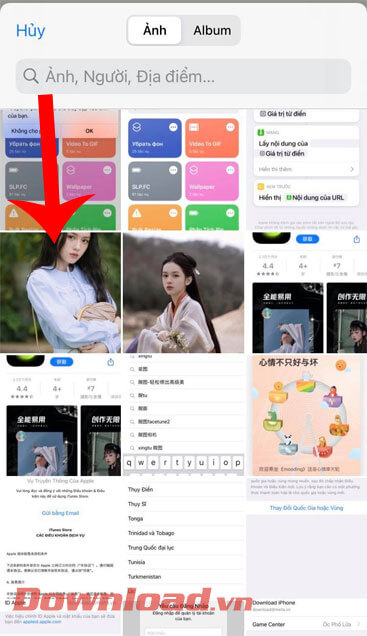
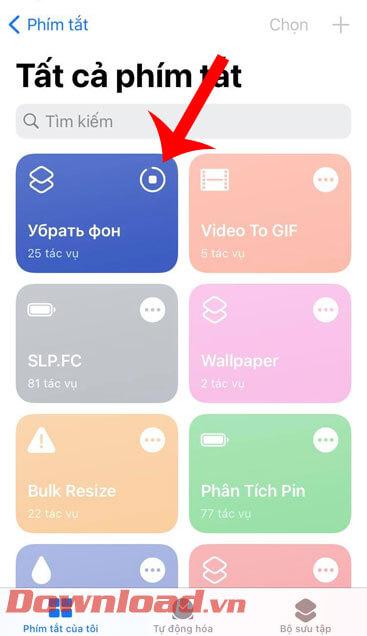
Bước 7: Sau khi đã xóa nền ảnh thành công, thì phía trên màn hình sẽ hiển thị hình ảnh đã được tách nền, hãy ấn vào bức ảnh đã xóa nền.
Bước 8: Để lưu lại về điện thoại, chạm vào biểu tượng mũi tên ở góc bên phải phía trên màn hình.
Bước 7: Cuối cùng, nhấn vào mục Lưu hình ảnh, để tải ảnh đã tách nền về điện thoại của mình.
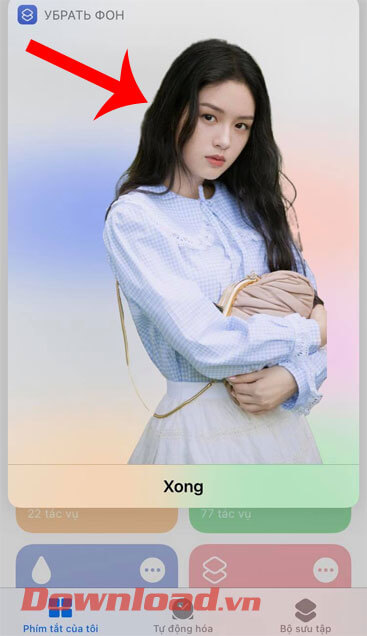
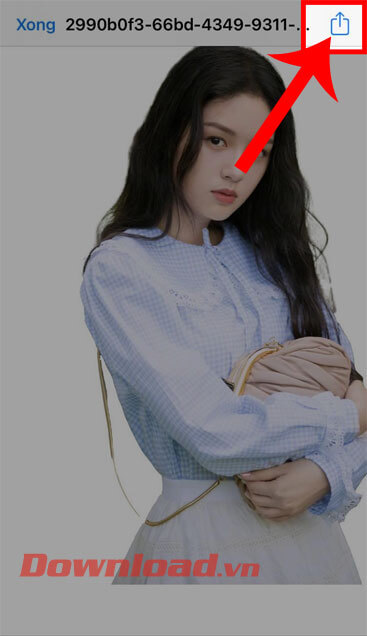
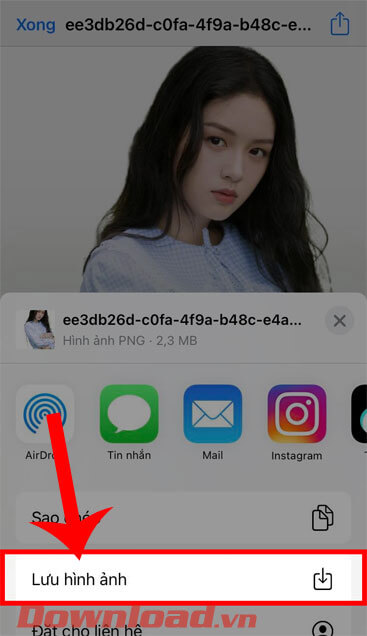
Chúc các bạn thực hiện thành công!
Theo Nghị định 147/2024/ND-CP, bạn cần xác thực tài khoản trước khi sử dụng tính năng này. Chúng tôi sẽ gửi mã xác thực qua SMS hoặc Zalo tới số điện thoại mà bạn nhập dưới đây:





















